Популярные программы для того, чтобы ускорить видео в Инстаграм
Как ускорить видео для Инстаграм? Многие представленные в данной статье утилиты предоставляют возможность ускорять или замедлять видео. Помимо этого, с их помощью можно добавлять в ролики музыку, эффекты, переходы и делать нарезку нужных кадров.
Утилита дает возможность пользователям производить съемку в движении. При этом оно не требует никакого дополнительного профессионального оборудования. Все это способствует получению на выходе хорошего результата.
Replay
Данное приложение является очень популярным среди пользователей Айфонов и Айпадов. Оно дает возможность создавать комбинацию с небольших роликов, музыки и фотографий. Утилита предлагает своим пользователям 24 уникальных стиля. Каждый из них имеет свои особенности.
Boomerang от Instagram
От других приложений Boomerang отличается минимальным наличием функций. В нем она доступна всего одна. Работа с данной программой тоже не вызывает сложностей. Для автоматического зацикливания видео достаточно нажать всего одну кнопку.
Как работает Boomerang? Утилита сначала делает 10 снимков с видео подряд, а затем соединяет их в один ролик. Весь процесс занимает меньше минуты. Остается только сохранить видео на телефон или сразу же загрузить в Instagram.

Action Movie F
Action Movie F – это универсальный редактор, который обладает большим количеством разнообразных спецэффектов и функций. К примеру, можно добавить эффект взрыва или камнепада, начать стрелять по автомобилю или взорвать атомную бомбу.
При всех доступных функциях утилита не требует специальных навыков для их добавления. Практически все эффекты накладываются при нажатии всего одной кнопки.
Чтобы добавить спецэффэкт, сначала нужно выбрать объект для взаимодействия, затем отрегулировать интенсивность и задать время появления в ролике.
Данное приложение является развлекательным. Увеличить количество сцен можно, купив новые. Каждый дополнительный спецэффект стоит 59 рублей.
VidLab
VidLab является серьезным видеоредактором. Он обладает большим количеством функций и возможностей для создания качественных роликов. Для этого в утилиту встроены разнообразные фильтры, эффекты и музыка.
VidLab обладает следующими возможностями:
VidLab обладает большим перечнем возможностей, за что и полюбилась пользователям.

Lumyer
Lumyer – это бесплатный видеоредактор, который способен добавлять реалистичные видеоэффекты. В утилите представлено более 100 различных фильтров и стилей, которые помогут сделать видео более красочным и интересным.
Данное приложение также является развлекательным. Оно дает возможность добавить на видео солнце, дождь, а также другие интересные объекты.
Как замедлить видео на iPhone
Телефоны давно перестали быть исключительно инструментом для коммуникации. Смартфон сейчас – это и ежедневник, и средство для развлечения, и, конечно, фотоаппарат и видеокамера. Если вы часто снимаете видео на свой iPhone 6, 7, 8 или более новой версии, скорее всего, вы уже задумывались о том, что можно сделать с получившимися роликами.
Один из приемов, позволяющих сделать обычное видео более увлекательным, – это эффект замедления. Он позволяет зрителю более детально рассмотреть, что происходит на экране
Кроме того, с помощью замедления можно выделить действие, к которому вы хотите привлечь особое внимание смотрящего. В этой статье мы покажем, как сделать замедленное видео на iPhone с помощью мобильного видеоредактора Movavi Clips: вот пошаговая инструкция
Скачайте приложение Movavi Clips
Загрузите Movavi Clips из App Store. После завершения загрузки запустите приложение, коснувшись пальцем его иконки.
Загрузите в программу свой видеоролик
Приложение само предложит вам загрузить видео: на экране появится анимированная стрелка, указывающая на значок плюса. Нажмите на этот значок и выберите Видео.

В появившемся меню укажите желаемое соотношение сторон будущего фильма, а затем в новом окне выберите один или несколько снятых вами роликов. Нажмите кнопку Начать редактирование.

Наложите эффект замедления
Если вы хотите замедлить не видео целиком, а только его фрагмент, сначала вырежьте этот фрагмент. Прокрутите пальцем видео, чтобы вертикальный маркер переместился на начало фрагмента, и нажмите на кнопку с изображением ножниц. Сделайте то же самое в конце фрагмента. Снова прокрутите, поместив маркер на часть, которую нужно замедлить.

Теперь прокрутите панель инструментов вправо, пока не увидите кнопку Скорость. Нажмите на нее и выберите, насколько сильно следует замедлить ваш ролик (или его часть). Затем коснитесь кнопки Применить.

Сохраните результат
Для сохранения видео нажмите на кнопку Сохранить в правом верхнем углу. Появится новое окно, в котором можно просмотреть готовое видео. Еще раз нажмите Сохранить. Вот и всё!

Теперь вы знаете, как замедлить видео на iPhone с помощью Movavi Clips – простого в использовании и удобного мобильного видеоредактора. Приложение умеет не только изменять скорость видео: вы можете добавить переходы, наложить фильтры, озвучить свой ролик и многое, многое другое. Скачайте Movavi Clips и убедитесь сами.
SuperSlo

Графический редактор га Айфон, специализирующийся на эффекте слоумо, а потому и состоящий всего из двух кнопок: разработчики приложения из Magic App Factory предлагают или добавлять информацию из сторонних источников, или же сходу записывать ролик, прикрепив несколько эффектов.
Как результат – видеоролики получат замедление и станут украшением любого профиля в Instagram или Facebook. Кстати, SuperSlo работает с исходниками, добавляемыми практически в любом формате, разрешении (4K тоже поддерживается, да еще и обрабатывается молниеносно) и качестве.
А еще тут не возникнет проблем с рекламой, ведь придется заплатить 75 рублей. А с теми, кто готов поддерживать разработчика, разговор короткий – никакой рекламы и все тут!
Как снять ускоренное видео для Инстаграм?
Многие фильмы прошлого века (например, про Чарли Чаплина) показывались в слегка ускоренном темпе. Это выглядело смешно и комично, движения были немного нелепыми. Способы ускорения:
- С помощью приложений на смартфоне.
- С помощью приложений на персональном компьютере или в онлайн сервисах.
Для этого придется заранее записывать видеозапись, а потом работать уже с отснятым материалом. Снять можно как на смартфон с операционной системой Андроид, так и на Айфон (у которого в большинстве случае более качественные видеосъемки).
Посмотрим самые лучшие способы ускорения.
С Айфона
- Заходим в App Store и в поиске забиваем «Hyperlapse».
- Скачиваем приложение.
- Устанавливаем его на Айфон.
- Запускаем.
Оно бесплатно и не требует регистрации.

Приложение устанавливается не только на iphone и на операционную систему Андроид через Google Play Market.
Полученный редактированный файл можете напрямую загрузить в Instagram.
Если у Вас остались вопросы — сообщите нам Задать вопрос
С Андроида
Aristo – приложение для редактирования видеоконтента, бесплатное и доступное на Android и iPhone. Не только ускоряйте или замедляйте видео, но и добавляйте эффекты и фильтры, улучшая яркость и контрастность.

Пользоваться приложением не сложно, нужно только разобраться в простом меню, снять видео и отредактировать его. Отредактированное видео можно загрузить в сториз или официальную публикацию.
Лайфхаки
Стандартное видео снимается в режиме 30 кадров в секунду. Именно с такой скоростью мозг человека воспринимает картинку. Особенность Слоу-Мо в том, что съёмка происходит в режиме 120 или 240 кадров в секунду. Следовательно, время замедляется в 4 или в 8 раз.
Это необходимо для того, чтобы раскрыть и подчеркнуть интересный момент на видео, а также придать ему художественный эффект
Чтобы съёмка прошла удачно, необходимо воспользоваться определёнными рекомендациями.
Важно правильно выставить свет, потому как он влияет на процесс съёмки и результат. Чем выше частота кадра, тем лучше должно быть освещение
Хорошо, если свет будет естественным, то есть, без использования различных приборов. Искусственное освещение нередко создаёт эффект мерцания, который заметен на медленной записи.
Чтобы зафиксировать фокус, достаточно нажать на определённую точку на экране. Также удастся настроить экспозицию в приложении камеры. Об этом нужно позаботиться для того, чтобы ролик получился качественным.
Следует подумать о стабилизации, так как режим Слоу-Мо делает акцент на тряске или мелких движениях. Они остаются незамеченными в том случае, если скорость обычная. По этой причине важно позаботиться о том, чтобы камера не тряслась. Можно использовать специальные стабилизаторы.
Важно помнить о звуке, потому как в подобном режиме он тоже замедляется. Его лучше отключать, либо накладывать на видео мелодию. В ином случае ролик будет казаться людям смешным, а это не всегда хорошо.
Замедленные ролики занимают больше места, чем обычные, поэтому важно убедиться, что на устройстве есть достаточно свободной памяти. В иной ситуации потребуется воспользоваться облачным хранилищем.
Снимать ролики в режиме Слоу-Мо несложно, но важно запомнить полезные рекомендации. Тогда удастся сделать качественный и интересный материал
Как замедлить видео на Айфоне можно также посмотреть в видео:
Perfect Video Editor, Collage

К вниманию представлен редактор видео, который оснащен интуитивно понятным интерфейсом. Это универсальное решение, что позволяет обрабатывать отснятые ролики на свое усмотрение.
Совсем не сложно обрезать видео, менять поворот угла, а еще можно склеивать кадры, добавлять водяной знак или же накладывать субтитры. С помощью приложения Perfect Video Editor, Collage каждый сможет подготовить презентацию с фото, музыкой и даже голосовыми комментариями.
Что касается опций, то ускорение и замедление осуществляется в пределах 0,25-6х. При этом можно еще и менять формат кадра 16 к 9 или 4 к 3, а также в других форматах. Можно добавлять фон, он может быть, как цветовым всплеском, так и в виде картинки, установленной пользователем.
Приложение дает возможность извлекать отдельные кадры из ролика, чтобы создавать фотоснимки. А еще оно оснащено функцией реверсивного воспроизведения. Повышение громкости может быть увеличено на +500 процентов выше установленных норм.
Также немаловажен тот факт, что видео сжимается, что дает возможность сэкономить дисковое пространство на самом устройстве Айфон.
Как ускорить замедленное видео?
После выгрузки в Instagram замедленное видео можно превратить в «нормальное», с обычной скоростью воспроизведения. Для этого тоже не понадобится скачивать и устанавливать сторонние программы – достаточно и аппаратных средств.
Вот как можно ускорить замедленное видео:
Шаг 1. Откройте ролик, снятый в Slo-mo, и нажмите кнопку «Изменить», расположенную в нижней панели.
Шаг 2. Рядом со строкой воспроизведения вы увидите полосу прокрутки.
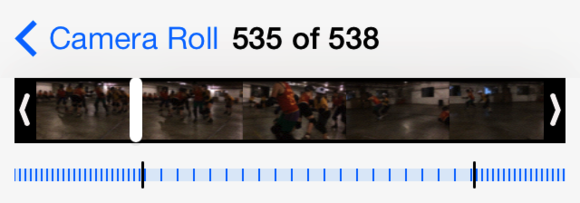
Двигая ползунки, вы можете определять область видео, которая окажется замедленной. Если свести 2 ползунка вместе, то видео будет иметь стандартную скорость воспроизведения.
Сравнение качества замедленной съемки на различных моделях iPhone
По умолчанию iOS-устройства записывают видео в формате Full HD со скоростью 120 к/с, но при желании настройки можно изменить. Повторимся, что возможность съемки Full HD видео со скоростью 240 к/с присутствует начиная с iPhone 8, более ранние модели поддерживают только запись видео в разрешении 720p (1 280 × 720 пикселей).

- iPhone 5s — 720p (1 280 × 720 пикселей) с частотой 120 кадров в секунду;
- iPhone 6 и iPhone 6 Plus — 720p с частотой 240 кадров в секунду;
- iPhone 6s, iPhone 6s Plus, iPhone SE, iPhone 7 и iPhone 7 Plus — 1080p с частотой 120 кадров в секунду или 720p с частотой 240 кадров в секунду;
- iPhone 8 / 8 Plus, iPhone X, iPhone XR, iPhone XS / XS Max, iPhone 11, iPhone 11 Pro / 11 Pro Max, iPhone SE 2, iPhone 12, iPhone 12 mini, iPhone 12 Pro / iPhone 12 Pro Max — 1080p с частотой 120 или 240 кадров в секунду.
Запись видео 1080p / 240 кадров в секунду требует наличие кодека H.265 (High Efficiency Video Coding), поддержка которого присутствует в микропроцессоре Apple A11 Bionic и новее.
Пошаговая инструкция по ускорению видео
Представляем детальную поэтапную инструкцию по подготовке ускоренного видео в Inshot.
Запуск программы
Ускорить видео достаточно просто. Первым делом необходимо запустить программу и выбрать желаемый файл.
 Здесь мы выбираем необходимый видеоматериал для продолжения работы с ним.
Здесь мы выбираем необходимый видеоматериал для продолжения работы с ним.
Выбор объекта
После того как откроется окно редактора, необходимо будет выбрать на таймлайне нужный объект, где предполагается ускорение воспроизведения видео.
 Объект можно выбрать как полностью, так и его часть.
Объект можно выбрать как полностью, так и его часть.
Изменение скорости
После того, как нужный объект выбран, в панели инструментов необходимо найти и нажать кнопку «Скорость».

Далее необходимо выставить переключатель на нужную скорость.

В бесплатной версии, скорость можно увеличить лишь до двух раз.
Кодирование длинного видеоматериала
По сути, ускорить можно и больше, но в таком случае необходимо будет дождаться пока Иншот произведёт необходимое кодирование файла.
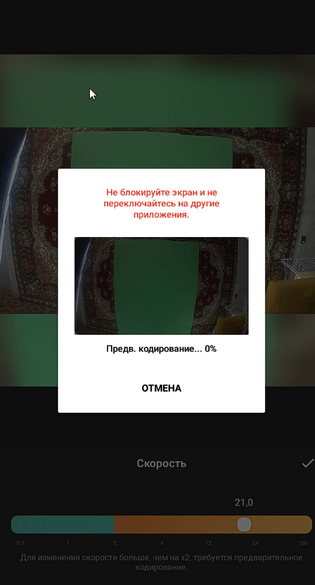
Процедура эта занимает некоторое время. Чем длиннее видео, тем дольше будет длиться ожидание.
Как только всё будет завершено — необходимо нажать на кнопку с изображением галочки.

Как можно видеть, за внешней простотой программы сокрыт достаточно мощный функционал, которые без труда справился с задачей подготовить ускоренное видео.
А совместно с неплохими возможностями современных смартфонов и планшетов — программа способна заменить собой дорогой, профессиональный софт и компьютер для монтажа.
Способ ускорить видео на Android
Простым и одновременно функциональным считается приложение InShot. В его функции входит ускорения, изменение и редактирование видео. Даже в бесплатной версии можно замедлить или сделать быстрее видеоряд, не теряя аудио эффекты.
Как сделать ускоренное видео на Андроиде:
- Скачать InShot из Play Market и установить приложение.
- Создать новый проект – выбрать нужный файл.
- В панели инструментов указать «Скорость» – отрегулировать ползунок.
- Подтвердить ускорение с помощью галочки – сохранить проект.
Но пользователям доступно ускорение только на 2х. То есть, видеоролик будет ускорен всего в два раза, вместе с музыкой и изображением. При изменении скорости, меняется и тональной музыкальной дорожки – она становится выше по тону и быстрее.
Как сделать замедленное видео на Айфоне?
Технически эффект Slow-Motion достигается за счёт того, что видео снимается с повышенным FPS – количеством кадров в секунду. По завершении записи ролик приводится к стандартной частоте кадров, а потому изображение замедляется. Стандартная частота для Айфонов – 15 FPS. «Яблочные» гаджеты 6-го поколения способны снимать HD-видео с частотой 240 FPS. Нетрудно посчитать, что можно добиться качественного замедления в 16 раз!
Впрочем, пользователи редко прибегают к столь радикальному замедлению – видео с изначально высоким FPS занимают слишком много места. Достаточно замедлить Full HD ролик с iPhone 5S (FPS 30) в 2 раза – это уже будет выглядеть очень эффектно! Как же активировать режим Slo-Mo на «яблочных» девайсах?
Шаг 1. Запустите встроенное приложение «Камера» и переключитесь на «Видео».
Шаг 2. Полистайте селектор режимов. Отыскав режим Slo-Mo, остановитесь на нём.

Шаг 3. Приступите к записи, нажав кнопку REC.
Завершив запись, вы можете наслаждаться просмотром замедленного видео и возможно даже выгрузить его в Instagram.
Перенос на другие устройства
Мы разобрались, как редактировать и снимать видео замедленно на iPhone, но остался еще один вопрос — воспроизведение ролика на других устройствах. Видео в максимальном разрешении можно посмотреть на любом более или менее современном смартфоне — подойдет даже iPhone 4S. Для воспроизведения на компьютере он должен быть оснащен процессором Intel Core (6 поколение) или любым дискретным видеоадаптером.
Чтобы файл имел максимальную совместимость с разными устройствами, выберите пережатие с использованием кодека H.264:
- Откройте настройки.
- Перейдите в раздел «Фото».
- Выберите перенос на Mac или ПК.
- Установите автоматическую настройку.
Ролик после пережатия будет заниматься больше места, зато вы сможете воспроизвести его практически на любом устройстве.
Splice — Video Editor & Maker
К вниманию представлено достаточно мощное приложение, которое позволит изменить видео. Легко можно придать ему профессиональный вид. Разработчики не поскупились на возможности, а потому каждый владелец Айфона сможет справиться с обработкой видео в нужном эффекте. Выбирается он с помощью одного нажатия.
Итак, можно обрезать видеоряд, изменить ориентацию. Также не возникнет проблем с тем, как замедлить видео на айфоне или же напротив — придать ему ускорения. В наличии возможность использовать фильтры, менять фон. А еще можно синхронизировать видео с музыкой.
Только учтите, что в приложении есть своя коллекция звуковых эффектов и музыки, которые позволят разбавить ролик. Также можно добавлять музыку с программы iTunes. Но и это еще не все. Легко можно записать голос через микрофон и использовать его при обработке ролика.
Как снимать ускоренное видео встроенными инструментами
Снимать ускоренные видео можно как и при помощи встроенных инструментов, так и при помощи различных приложений, о которых мы поговорим далее.
Несмотря на это, в телефоне есть встроенное приложение, такое как iMovie.
Оно изначально входит в пакет тех утилит, которые идут на любом телефоне при изначальной покупки айфона.
Казалось бы, а зачем тогда вообще нужно скачивать дополнительные программы, если есть встроенное? На этот вопрос сложно найти ответ. Для кого-то это приложение просто неудобно, кому-то нужен больший функционал.
Несмотря на это, iMovie – это отличная встроенная программа, помогающая пользователю подредактировать видео и сделать его ускоренным. Чтобы совершить такую манипуляцию, нужно:
- Снять обычное видео на своем Айфоне;
- Скачать через App Store это приложение на свой телефон.
- Далее просто открываем его, дождавшись окончания загрузки;
- Кликаем на вкладку «Видео» и выбираем тот файл, который пользователь хотел бы ускорить;
- После этого кликаем на кнопку «Создание фильма» и обрезаем ту часть фрагмента, которая нам не нужна;
- Кликаем на кнопку в виде спидометра и задаем ту скорость и тот хронометраж, который нужен пользователю. В нашем случае – это х2;
- Далее сохраняем готовый результат, нажав на кнопку «Сохранить».
Таким образом встроенными приложения можно ускорить видео на айфоне.
Сторонние приложения для слоумо
На 2020 год существует немало различных приложений для создания замедленного видео как на Android, так и на iOS. В последующих разделах мы разберемся на примере популярного приложения FX Motion как работает слоумо в сторонних приложениях, а также немного поговорим о других популярных сервисах.
для Android
Итак, воспользуемся приложением FX Motion для создания замедленного видео. Для этого выполним следующее:
- Загружаем с официального магазина Google Play приложение FX Motion.

- Запускаем его и на главной странице выбираем эффект «Slow Motion».
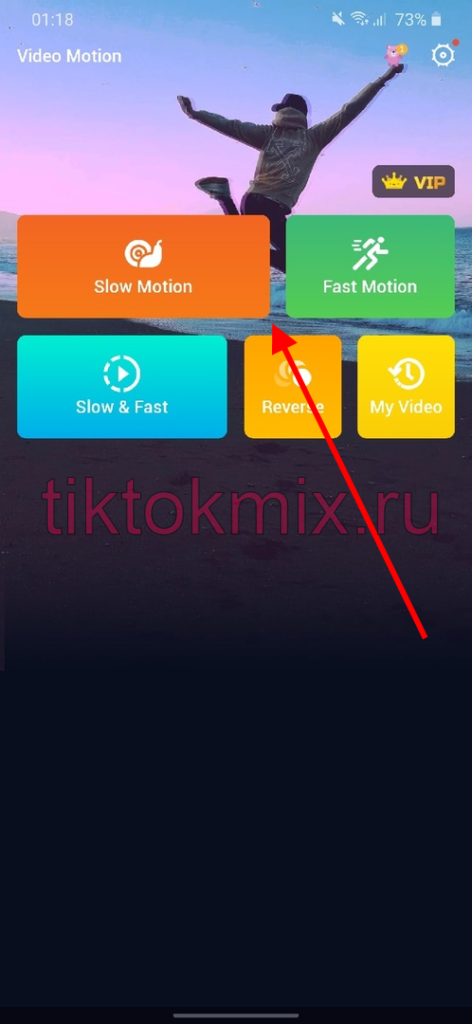
- Далее отобразится список видеоклипов, расположенных в памяти устройство. Выбираем необходимое видео и жмем на кнопку «Next» в верхнем правом углу.

- Затем настраиваем эффект замедленного видео. Для этого воспользуемся ползунком снизу для выбора подходящей скорости в диапазоне от 1х до 0.2х.

- После выбираем по желанию фильтр и нажимаем на кнопку «Next».

- Ожидаем окончания создания нового видеоролика с использованием эффекта «Слоумо».

Другие приложения для создания слоумо на Android:
-
Viva Video – бесплатная программа с широким функционалом, благодаря которому можно создавать полноценный фильм с использованием слоумо.
Ссылка на скачивание: https://play.google.com/store/apps/details?id=com.quvideo.xiaoying&hl=ru -
Video Shop – программа, где доступны различные инструменты для редактирования: обрезка, копирование, уменьшение и увеличение скорости видеороликов.
Ссылка на скачивание: https://play.google.com/store/apps/details?id=com.videoshop.app&hl=ru

для iPhone
Список приложений:
-
Efectum: видео редактор,слоумо – простое приложение с доступным интерфейсом, в котором вы сможете легко добавить эффект замедления к своему видеоролику.
Ссылка на скачивание: https://apps.apple.com/ru/app/efectum
-
Slow Motion’ – еще одно приложение, с помощью которого вы сможете создавать невероятные замедленные видео ролики, просто скачайте и попробуйте сами!
Ссылка на скачивание: https://apps.apple.com/ru/app/slow-motion/id979234250
Как применить эффект ускорения видео в VSDC
После того, как вы скачали и установили программу, следуйте пошаговой инструкции:
- Запустите VSDC на вашем компьютере. Пусть баннер Pro-версии вас не смущает – если вы не готовы переходить на профессиональную версию, просто закройте его или нажмите «Продолжить».
- Начните новый проект с кнопки «Импортировать контент» на стартовом экране. На данном этапе мы советуем добавлять только 1 файл за раз.
- Добавленный видеофайл автоматически окажется на шкале времени редактора. Теперь необходимо решить, планируете ли вы применять эффект ускоренной перемотки ко всему ролику или лишь к его части. В первом случае, можете пропустить пункт №4. Во втором, вам нужно будет сперва разделить видеофайл на фрагменты.
- Чтобы разрезать видео, воспользуйтесь специальным инструментом, расположенным в меню быстрого доступа «Удаление и разбивка». Иконка данного инструмента напоминает бритву и расположена в верхней части интерфейса программы. Просто разместите курсор шкалы времени в нужном моменте и нажмите на кнопку разбивки.
- Правой кнопкой мыши щёлкните по видео (или его фрагменту), которое вы хотите ускорить, и из открывшегося меню выберите «Свойства». Таким образом вы откроете Окно свойств справа.
- Прокрутите меню Окна свойств вниз до пункта «Скорость%» и увеличьте исходное значение до желаемого. Чтобы быстро посмотреть результат ваших действий, воспользуйтесь красной кнопкой предпросмотра, расположенной слева над шкалой времени.
Чтобы ускорить видео в 2 раза, задайте параметр 200% в окне скорости. Соответственно, значение в 400% позволит ускорить видео в 4 раза по отношению к оригиналу, и так далее. Как правило, чтобы создать таймлапс, требуется ускорение в 7 раз и выше.
Обратите внимание на то, что применяя эффект ускорения видео, вы вносите аналогичные изменения в аудиодорожку, а значит и звук в видео будет следовать новому темпу. Чтобы просто отключить оригинальное аудио, снова используйте Окно свойств
Прокрутите меню до параметра «Аудиодорожка» и выберите опцию «Не воспроизводить звук». Чтобы наложить новый звук из стороннего аудиофайла, нажмите на круглую зелёную кнопку «Вставить объект» в верхней части меню программы и выберите нужный файл на вашем ПК. При необходимости обрежьте лишнее, используя тот же инструмент разбивки, который был упомянут в начале инструкции.
Прежде чем сохранять видео, убедитесь в том, что всё выглядит так, как вы задумывали. Для этого используйте кнопку предпросмотра над школой времени. Если исходный файл проекта большой по размеру, видео может подвисать при предпросмотре. Это случается, когда процессор компьютера не справляется с объёмом информации, однако это никак не влияет на качество сохранённого видео. Тем не менее, для удобства, вы можете просто снизить качество видео на предпросмотре до 144p. Для этого воспользуйтесь выпадающим меню возле кнопки предпросмотра.
Теперь вы знаете, как ускорить видео в редакторе, применить эффект перемотки и создать таймлапс. Ниже мы подобрали ещё три инструкции по работе с роликами, которые могут вас заинтересовать:
- Как создать идеальный эффект замедленной съёмки
- Как сделать так, чтобы видео проигрывалось внутри текста
- Как анимировать звук с помощью аудио визуализатора
Скачать БесплатныйВидеоредактор
Вы можете узнать больше о программе на странице описания продукта Бесплатный Видеоредактор
Как снимать замедленное видео встроенными инструментами
Стоит подробно разобраться, как снять замедленное видео на Айфон
Важно правильно выставить настройки для съёмки в режиме Слоу-Мо, чтобы ролики получались качественными
Порядок действий:
- Взять айфон и перейти к настройкам. Там найти раздел Камера, затем его открыть.
- Выбрать пункт «Замедленное видео» и посмотреть, какие доступны форматы. Они могут быть разными, зависят от модели устройства. Желательно выбрать наибольшее разрешение и не меньше 240 кадров в секунду. Если такой возможности нет, то придётся оставить 120 кадров в секунду. Телефон подскажет, сколько места на устройстве будут занимать подобные ролики.
- После этого нужно вернуться к общим настройкам камеры и там перейти в раздел Форматы. Его тоже желательно настроить.
- Необходимо перейти к Захвату камеры и поставить галочку возле нужного пункта. Чтобы изображение было максимально качественным, нужно выбрать вариант «Высокоэффективный».

Теперь настройки будут правильными, и удастся перейти к съёмке ролика. Можно подробно рассмотреть, как сделать замедленное видео на Айфоне. Режим Слоу-Мо работает без дополнительных инструментов. Не придётся ничего скачивать, на Айфоне есть всё необходимое.
Чтобы начать снимать замедленный ролик, потребуется открыть Камеру и открыть режим «Замедленно». Он находится в нижней части экрана, поэтому не составит труда включить.
Теперь понадобится навести камеру на определённый объект, который хочется запечатлеть. Когда всё будет готово, следует нажать на красную кнопку, расположенную в центре, чтобы начать съёмку. Теперь получится замедленный ролик, и он сохранится в памяти устройства.
При желании его можно выставить в Интернет или отправить другу. Такие ролики вы можете записывать в неограниченном количестве, пока есть свободная память на устройстве.
Как бесплатно замедлить готовое обычное видео с помощью приложений
Замедлить уже готовое видео, используя только аппаратные возможности, невозможно. Для этой цели придется прибегнуть к помощи стороннего ПО. Существует довольно обширный список приложений, помогающих отредактировать любой видеоролик с помощью iPhone, но лишь некоторые из них бесплатные. В список лучших можно отнести сразу три утилиты.
Movavi Clips
Одно из самых простых в использовании приложений для редактирования видеороликов. Чтобы воспользоваться возможностями утилиты, скачайте ее с официального магазина Apple. Для этого достаточно зайти в AppStore, ввести название приложения и нажать «Скачать» напротив нужного результата.
Алгоритм изменения скорости воспроизведения готового видео:
- Откройте Movavi Clips, нажав иконку на рабочем столе.
- Воспользуйтесь значком плюса, который появится на экране, и загрузите ролик в программу.
-
Укажите желаемое разрешение ролика и кликните на «Начать редактирование».
- Прокрутите панель инструментов в правую сторону до раздела «Скорость».
- Кликните на инструмент и выберите желаемую скорость ролика.
- Примените результат, нажав на соответствующую кнопку.
- Кликните на «Сохранить» дважды.
С помощью этого редактора на видео также можно накладывать музыку, фильтры, стикеры и текст.
Imovie
Официальное приложение от Apple, доступное в AppStore, абсолютно бесплатно. Утилита удобна в использовании и может похвастаться интуитивно понятным интерфейсом.
Чтобы замедлить видео с помощью iMovie:
- Откройте приложение, предварительно загрузив его на смартфон.
-
Приступите к созданию нового проекта, нажав на соответствующую кнопку.
- Загрузите видео в программу.
- В нижнем углу справа найдите значок спидометра и кликните на него.
- Переместите ползунок на нужный показатель скорости.
-
Добавьте ролик в необходимую папку через кнопку «Поделиться».
Приложение позволяет замедлить ролик в 8 раз.
SloPro
Технически нетребовательное приложение, которое стабильно работает даже на iPhone 4. Главное неудобство утилиты – это необходимость ее запуска до непосредственной съемки.
Алгоритм действий:
- Найдите приложение в AppStore, скачайте и запустите его.
- Кликните на клавишу Rec.
- Зайдите в библиотеку и выберите отснятый ролик.
- Нажмите на раздел «Редактирование» (Edit).
- Выберите отрезок видео, который следует замедлить, воспользовавшись клавишами Speed In и Speed Out.
SloPro также позволяет наложить эффекты или обрезать ролик. Главное преимущество приложения – возможность его использования на ранних моделях iPhone. В остальном оно достаточно посредственно и не обладает широким функционалом.
SpeedPro

Рассмотрим бесплатное приложение, которое дает возможность ускорять или же замедлять видео на планшете и смартфоне. Речь идет о продуктах от американского бренда Apple. Кроме главных задач, которые указаны выше, есть еще возможность накладывать аудио. А вот иных опций нет. Отредактированная запись будет сохраняться в галерее, а после она распространится в соцсети и разные сайты.
Уместным будет разобрать алгоритм использования приложения:
- нужно для начала выбрать ролик, который был записан на Айфон;
- после стоит перейти на страницу изменения скорости, куда автоматически будет перенесено видео. Но учите, что не обязательно ускорять и замедлять весь ролик. Можно даже поработать с одной частью;
- дабы повысить скорость, стоит передвинуть контроллер в правую сторону, а вот если сдвинуть его влево, она снизится;
- добавление музыки можно выполнять после того, как будет нажата соответствующая иконка. Нажимать ее стоит в области правого угла в верхней части. Это позволит сохранить видеозапись и использовать ее в определенных целях.
Slow Motion Fx Video Editor
Еще одно приложение, которое помогает ускорять и замедлять видео на Айфоне.

К главным особенностям стоит отнести возможность использовать эффект остановки кадра, его увеличение по скорости и напротив – замедления. Можно использовать опцию редактирования для видео, которые были сняты при 240 кадров за 1 секунду. Также уместными для работы станут ролики, что были уже ускорены до 4 раз по скорости.
Также все пользователи приложения справятся с обработкой задачи максимально быстро. В наличии еще и простой интерфейс, который весьма понятен и лаконичен.
Можно приобрести платную версию приложения. Она гораздо больше расширена по опциям. Можно изменять позиции замедления. Также отсутствуют какие-либо ограничения по добавлению музыки или же блоки рекламы. Все это делает использование приложения еще более комфортным и интересным.
Как снять ускоренное видео для Инстаграм?
На обычной скорости некоторые тематические ролики или короткие истории (так называемые вайны) скучно смотреть. А дополнительная скорость (с коэффициентом 1,25) делает их прикольными и смешными. К тому же ускорение позволяет вместить больше контента в видеопубликациях, так как Инстаграм ограничивает время записи до 59 секунд. С помощью ускорения повышается комичность, что позволит привлечь дополнительную аудиторию.
Многие фильмы прошлого века (например, про Чарли Чаплина) показывались в слегка ускоренном темпе. Это выглядело смешно и комично, движения были немного нелепыми. Способы ускорения:
- С помощью приложений на смартфоне.
- С помощью приложений на персональном компьютере или в онлайн сервисах.
Для этого придется заранее записывать видеозапись, а потом работать уже с отснятым материалом. Снять можно как на смартфон с операционной системой Андроид, так и на Айфон (у которого в большинстве случае более качественные видеосъемки).
Посмотрим самые лучшие способы ускорения.
С Айфона
Айфоны позволяют снять качественный контент. Если вы устанавливаете приложение, времени настройки и редактирования займет немного. Разработчики Инстаграма от компании Facebook разработали и выпустили приложения для редактирования видео специально для их социальной сети. Воспользуемся им. Инструкция для пользователей «яблочных гаджетов»:
- Заходим в App Store и в поиске забиваем «Hyperlapse».
- Скачиваем приложение.
- Устанавливаем его на Айфон.
- Запускаем.
Оно бесплатно и не требует регистрации.

Преимущества:
- Позволяет снимать, находясь в движении и сохраняя при этом качество. С Айфона клип получается еще качественнее.
- Профессиональное оборудование для съемок не требуется.
- Позволяет замедлять или ускорять полученный клип в 12 раз.
- При проблемах с памятью смартфона, есть возможность отправить редактированное видео сразу в Инстаграм, без сохранения на телефон. Нужно только привязать аккаунт.
Приложение устанавливается не только на iphone и на операционную систему Андроид через Google Play Market.
Еще одно приложение под названием Quik, доступна с Айфона или iPad. Это одна из популярных утилит, благодаря возможности быстрой обработки контента. Пользователь имеет возможность увеличить скорость, добавить фильтры, наложить эффекты, улучшить цвет, яркость и контрастность.
Полученный редактированный файл можете напрямую загрузить в Instagram.
Если у Вас остались вопросы — сообщите нам Задать вопрос
С Андроида
Aristo – приложение для редактирования видеоконтента, бесплатное и доступное на Android и iPhone. Не только ускоряйте или замедляйте видео, но и добавляйте эффекты и фильтры, улучшая яркость и контрастность.

Пользоваться приложением не сложно, нужно только разобраться в простом меню, снять видео и отредактировать его. Отредактированное видео можно загрузить в сториз или официальную публикацию.
На каких устройствах можно просматривать замедленное видео, снятое на iPhone
Full HD видео, записанное с частотой 240 к/с, можно просматривать на любом устройстве, совместимом с операционными системами iOS 11 или macOS High Sierra 10.13 или более новыми версиями, хотя для качественного воспроизведения могут потребоваться современные модели iPhone или Mac (iPhone 6 и новее, iPad Air 2, модели Mac, выпущенные с середины 2015 года).
Замедленное видео можно просматривать на iPhone так же, как и любое другое. Все модели iPhone, начиная с 4s, оснащаются экраном с частотой 60 Гц, поэтому любое видео с высокой кадровой частотой воспроизводится без потери качества. Для качественного воспроизведения записи на десктопных компьютерах (на базе macOS или Windows) потребуются устройства, оснащенные процессором Intel Core 6-го поколения или ниже.
Однако лучше всего просматривать видео на iPad Pro. Все профессиональных планшетов Apple начиная с 2021 года поддерживают технологию Apple ProMotion, обеспечивающей частоту обновления картинки до 120 Гц. При воспроизведении видео на 1080p/240 к/с на iPad Pro, поддерживающем данную технологию, частота обновления экрана автоматически возрастет до 120 Гц для более плавного и четкого воспроизведения.





